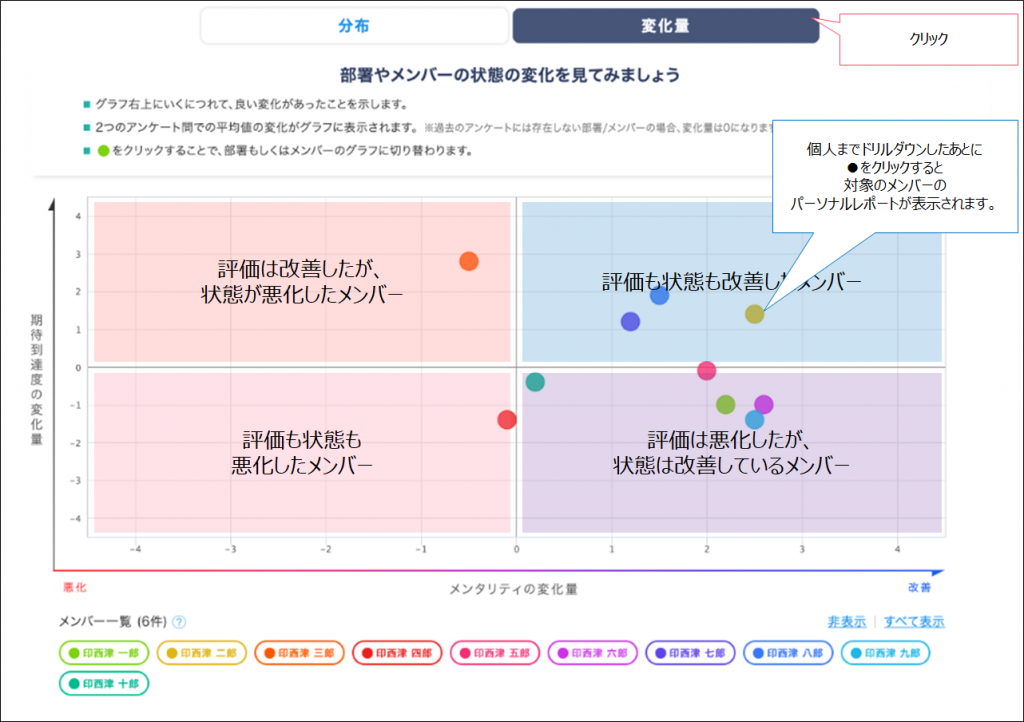【管理者向け】集計機能の使い方
目次
できること
メンバーの状態が少しずつ良くなっている、ずっといい状態を維持できている組織がある…
そんな「兆し」を見つけられる機能です。
ぜひ上司の皆様へのポジティブフィードバックや、全社へのご報告に活用ください。
- 前回のアンケート結果との比較(全社>部署別>個人)
- 状態がよい組織/個人・悪い部署/個人の発見(全社>部署別>個人)
※現在の仕様では、部署はアンケートに登録されたときのままの部署名になります。部署名が変更された場合は、前回結果の比較ができませんのでご了承ください。組織名称や組織のくくり方を変更する機能は、後日リリース予定です。
→2021/02/19 組織を階層別に登録し、「本部」「部」「課」などの単位で結果を比較できるようになりました。詳細はこちら
活用方法
1.組織全体の前回からの変化を確認する
画面左側のメニュー>分析 をクリックするだけで、組織全体の今回→前回の状態変化を確認することができます。
縦軸が上司評価、横軸がメンタリティとなっており(チームマップと同じ)、右上にいくほどポジティブな状態です。
それぞれのグラフでは、以下の内容を確認できます。
分布:メンタリティ×上司評価の平均値の分布。状態がいい・悪い部署を見つけるためのもの。右上ほど状態がいい。
変化:前回~今回の変化量。状態が改善・改悪した部署を見つけるためのもの。右上ほど変化が大きい。
比較対象のアンケートは「アンケート実施日」をもとに、自動的に最新のものが選ばれています。
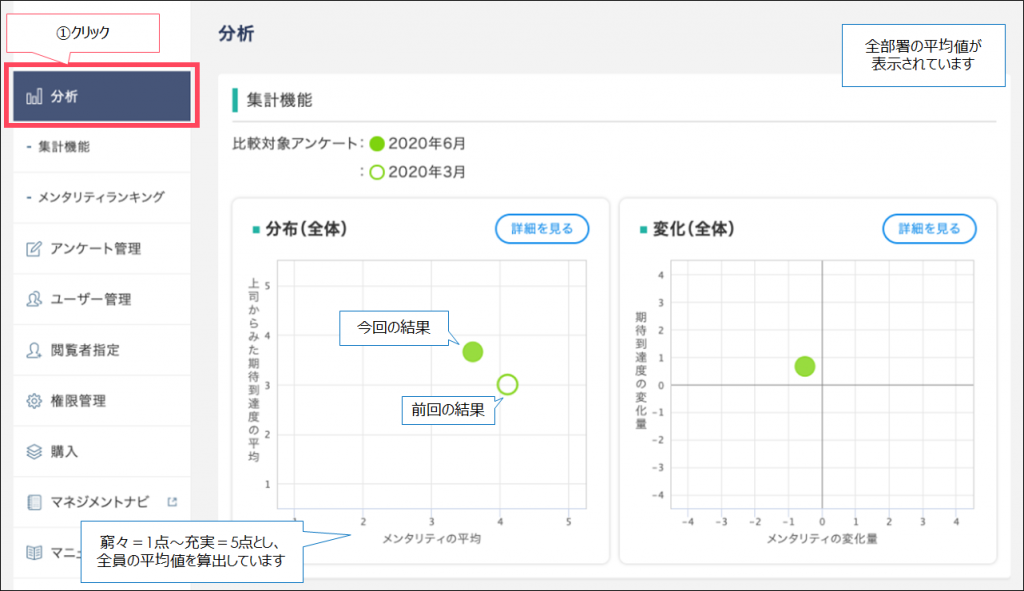
2.状態がよい/悪い部署を発見する
組織全体の状態がわかったら、次に部署ごとの違いを確認しましょう。
よい状態の組織はぜひ上司ご本人や全社にご報告ください。
2-1.「詳細を見る」をクリック
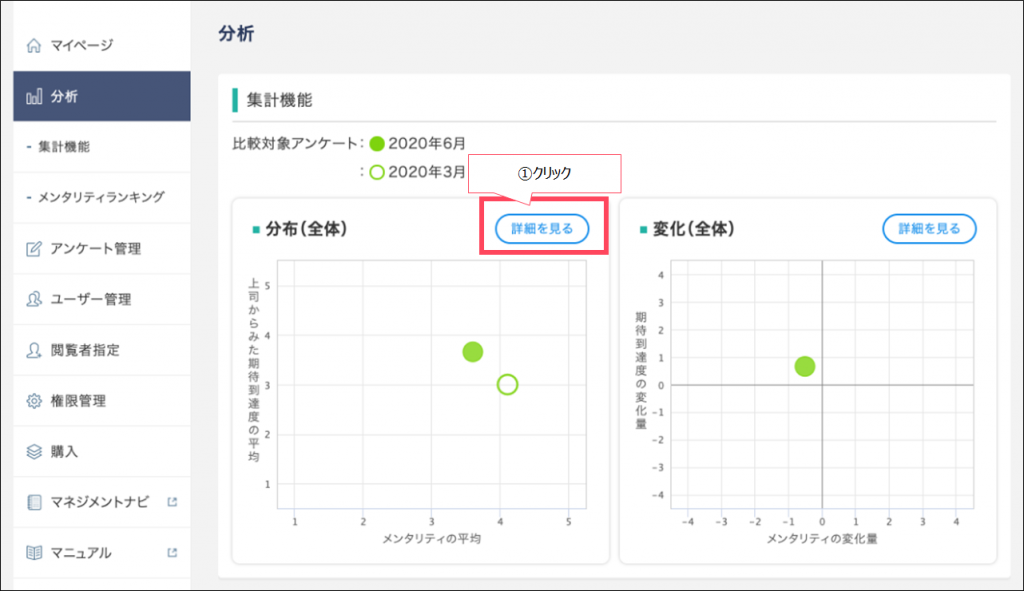
2-2.「分布」画面が表示されたら、「●」をクリック
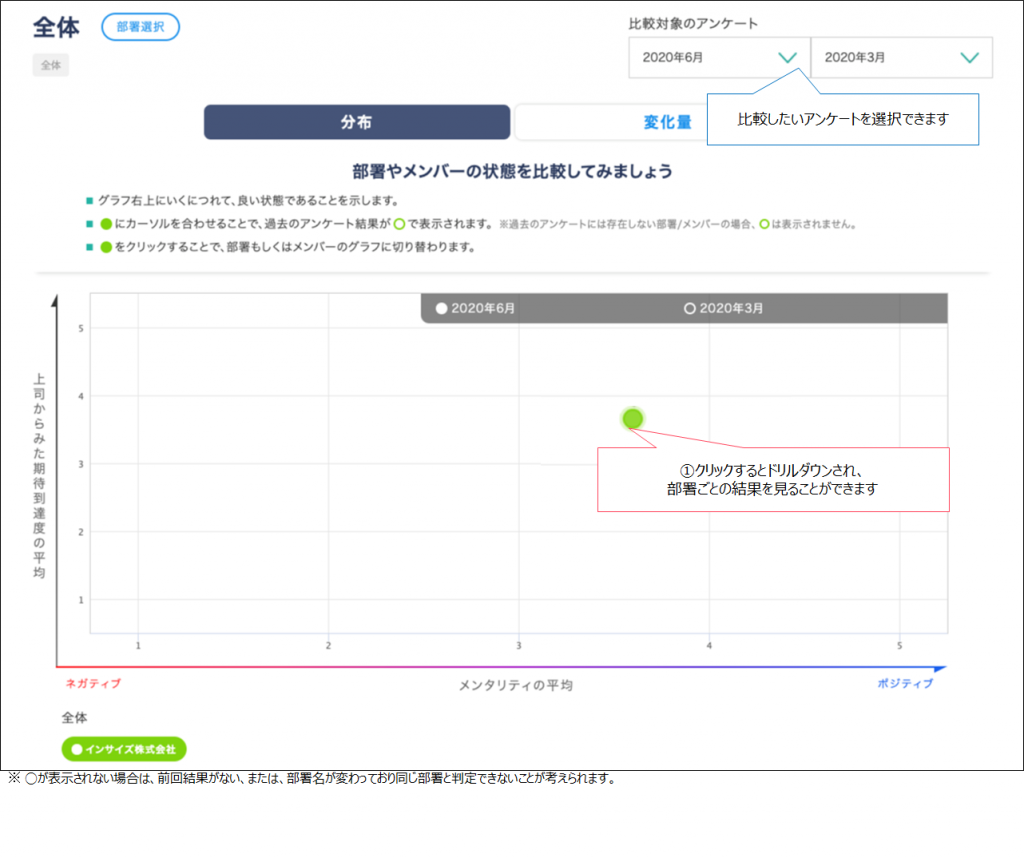
2-3.部署ごとのメンタリティ×期待到達度の分布が●が表示されます。右上に行くほど状態のよい部署です。マウスオーバーで部署名が確認できるので、状態のいい部署・悪い部署を把握しましょう。
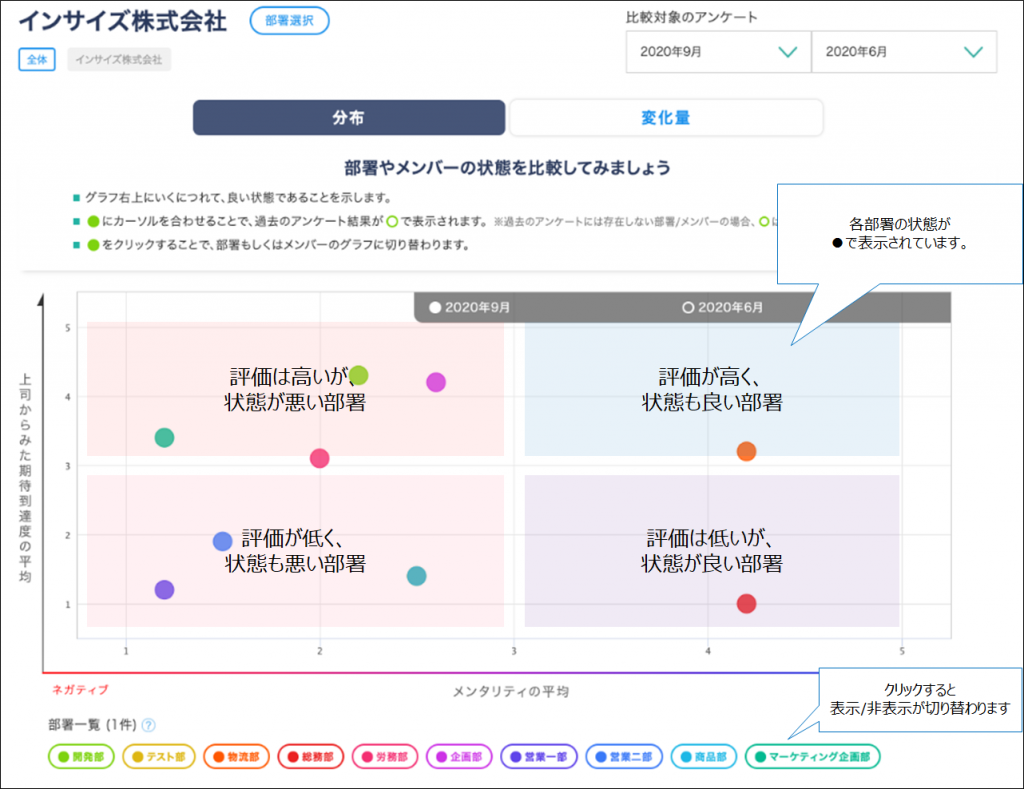
3.状態が変化した組織を発見する
状態が悪い組織でも、少しずつ改善していれば兆しと捉えることができます。
「変化」タブで状態の変化を確認しましょう。
2.で確認した状態のいい・悪い部署を踏まえ、
・ずっと状態がよい部署なのか?
・ずっと状態が悪い部署なのか?
・状態が悪かったが改善した部署なのか?
・状態がまだ悪いが少しずつ改善しているのか?
を整理すると、より支援すべき部署が明確に見えてきます。
3-1.「変化量」タブをクリック>「●」をクリック
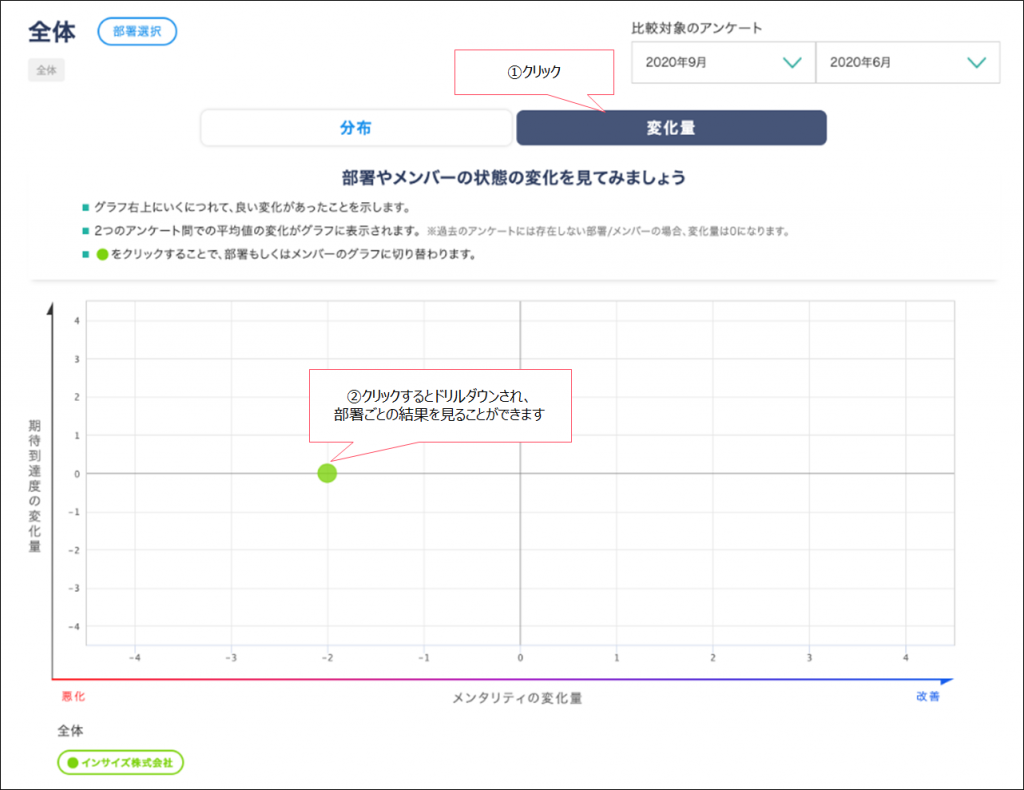
3-2.部署ごとの変化量が「●」で表示されます。右上にいくほどよりよく、大きく変化した部署です。マウスオーバーで部署名を確認できるので、改善した部署・改善していない部署を確認しましょう。
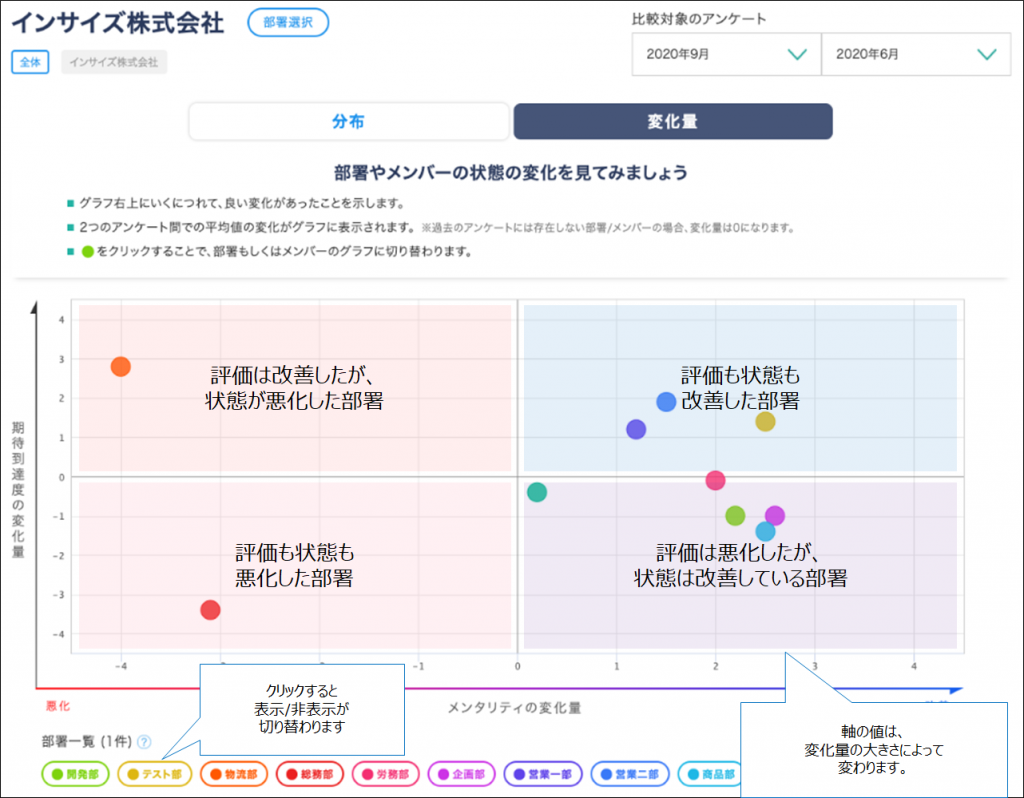
操作方法詳細
比較するアンケートを切り替える
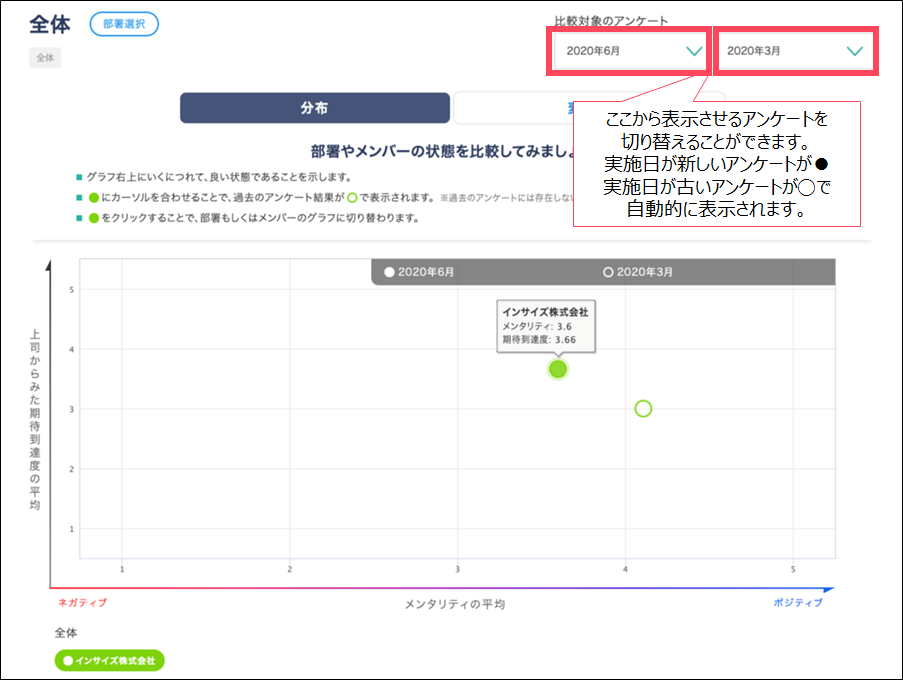
部署の表示・非表示を切り替える
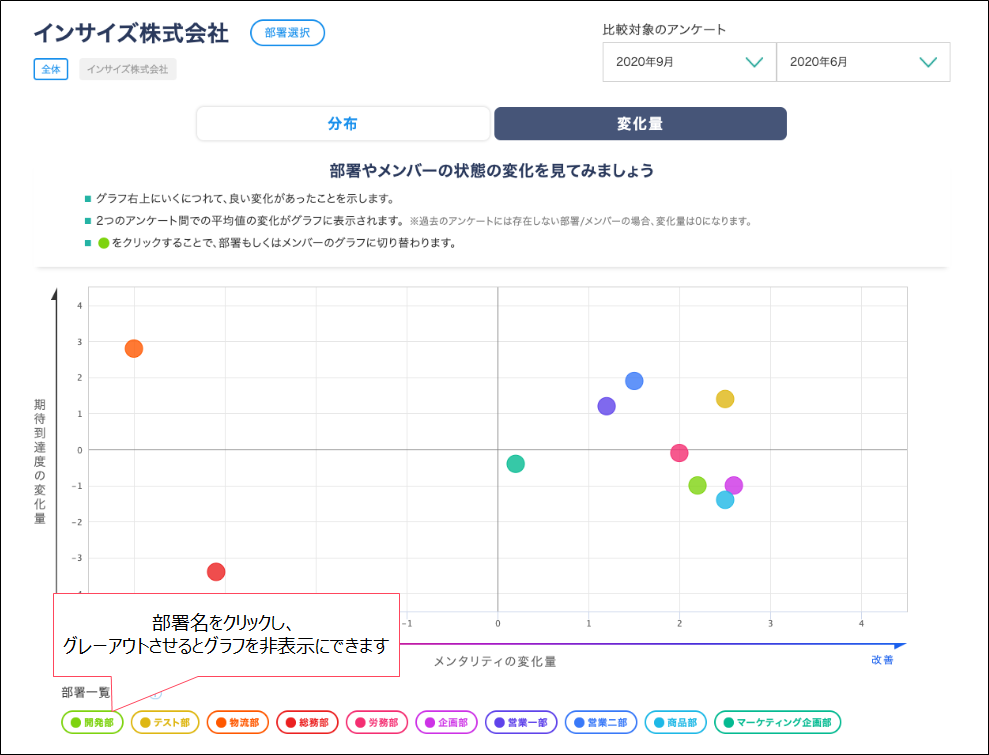
個人の分布・変化を確認する
部署ごとのグラフの「●」をさらにクリックすると、下記のように個人の分布・変化も確認することが出来ます。
- 分布

- 変化